KODI 설치하고 한글 설정 및 애드온 추가하기
- 7. ETC
- 2019. 11. 26.
KODI 설치하고 한글 설정 및 애드온 추가하기
안녕하세요.
이번 포스팅에서는 KODI를 설치하고, 한글 설정 및 애드온을 추가하는 포스팅을 진행해보겠습니다. 먼저 Kodi는 리눅스, 윈도우, 라즈베리파이 등 여러 머신에서 미디어 컨텐츠 등을 시청 할 수 있는 무료 소프트웨어 입니다.
Kodi 자체적으로는 크게 기능은 없지만 Kodi 유저들에 의해 만들어진 추가 어플리케이션 즉 애드온을 활용하면 푹티비, 옥수수, 넷플릭스 등과 같은 국내외 OTT도 시청이 가능합니다.
이번 포스팅에서는 윈도우에 KODI를 설치하고, 한글을 설정한 뒤 푹티비(Wavve)애드온 추가를 진행해 보겠습니다.
KODI 설치하기
먼저 kodi를 다운받기 위해 https://kodi.tv/download 에 접속하여줍니다. 접속하게 되면 그림 1과 같이 다양한 운영체제에 따라 설치파일을 제공하고 있습니다. 여기서 Windows를 눌러 다운 받아 주시면 됩니다.
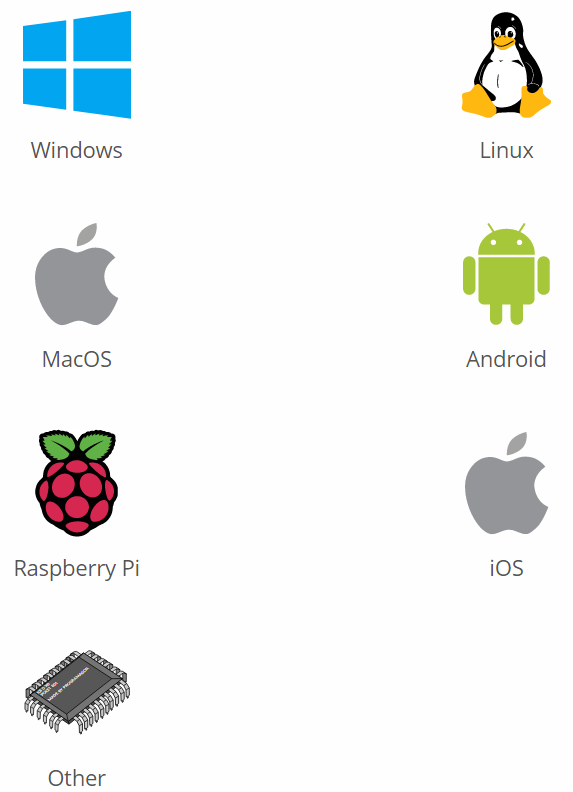
Windows를 누르게 되면 그림 2와 같이 창이 나타나게 됩니다. 여기서 알맞은 인스톨러를 선택해주시면 됩니다.
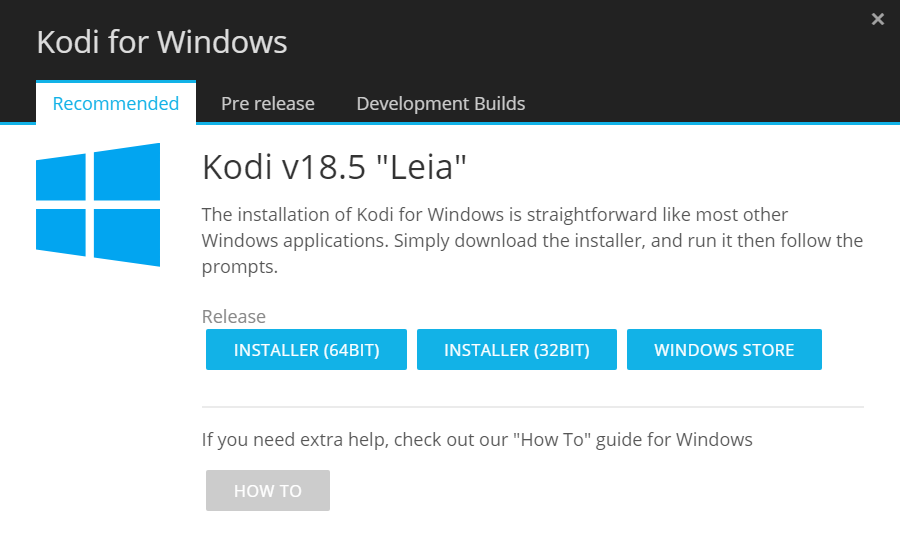
그림 3은 Kodi 인스톨러를 실행 했을 경우를 나타냅니다. 이후 모든 설치 과정(그림 4,5,6)은 다음을 눌러주시면 됩니다.
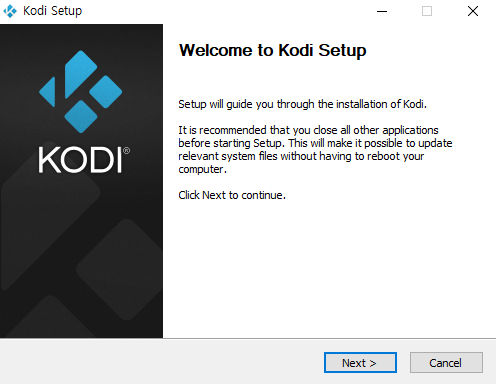
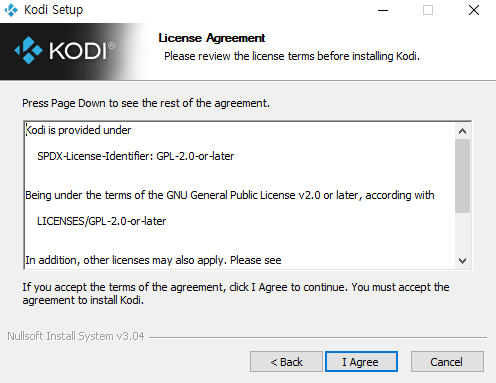
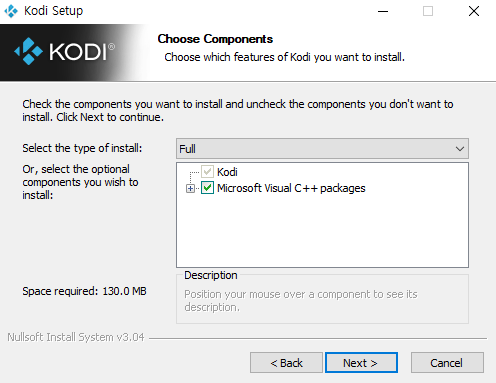
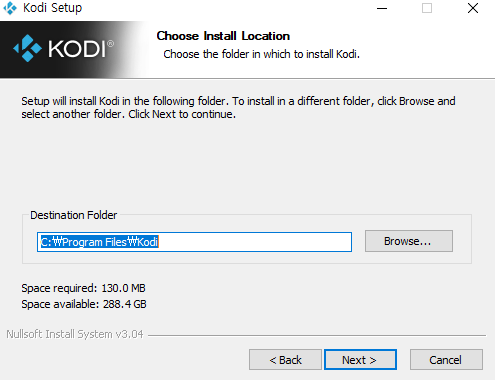
위의 설치과정에 따라 손 쉽게 Kodi를 설치하고, 실행하게 되면 그림 7과 같이 Kodi의 메인화면이 나타나게 됩니다.

Kodi 한글설정
Kodi는 한글을 지원하고 있습니다. 다만 바로 한글을 설정하게 되면 모든 글씨체가 깨져서 나타나기 때문에 폰트를 먼저 설정하신 뒤 한글로 바꾸는 것이 필요합니다. 크게 어려운 부분은 없으며 아래의 그림에 따라 순서대로 진행하시면 한글을 사용하실 수 있습니다.
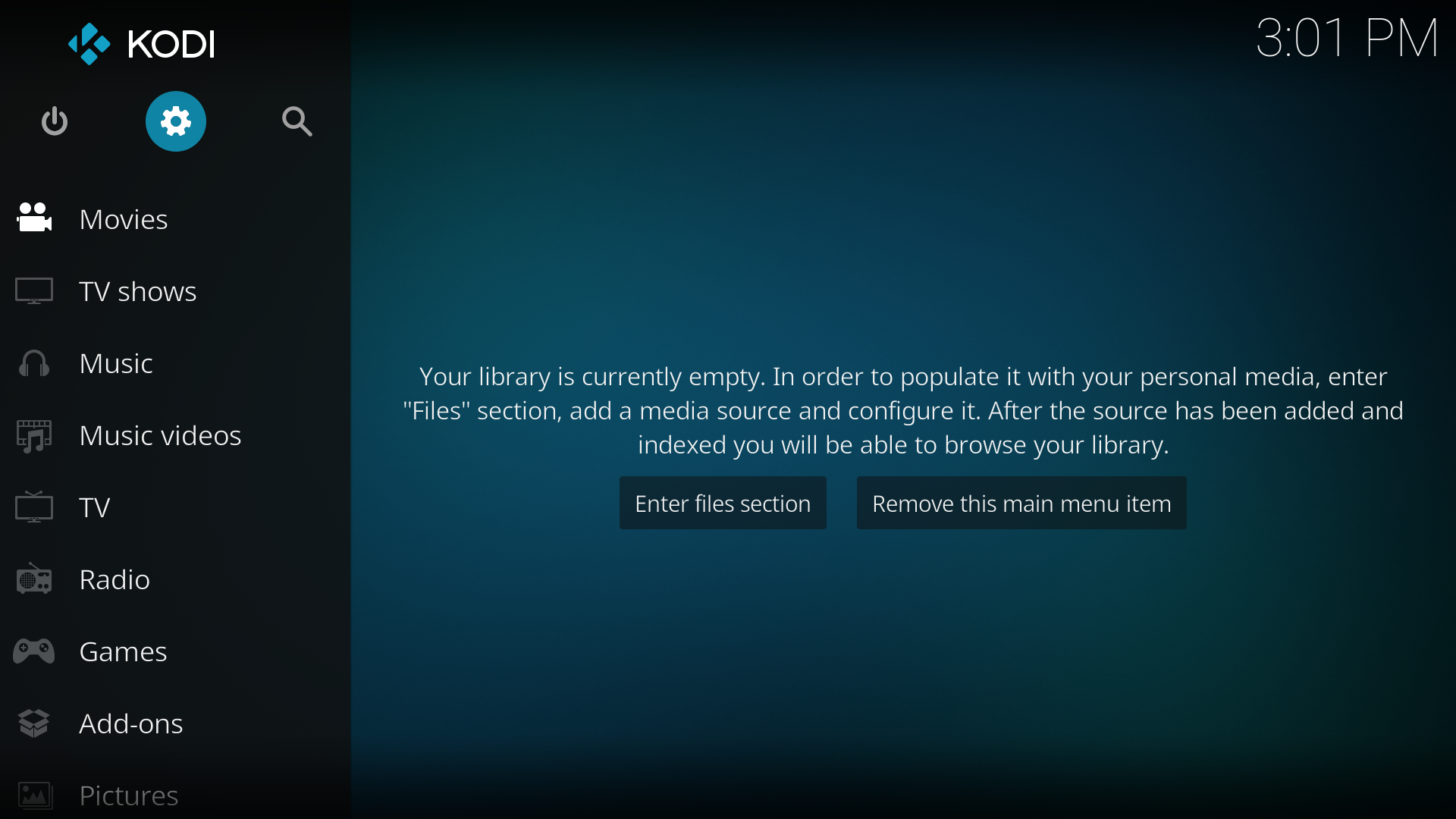
Kodi의 메인화면에서 좌측 상단 톱니바퀴를 누르게 되면 설정창으로 이동 할 수 있습니다.
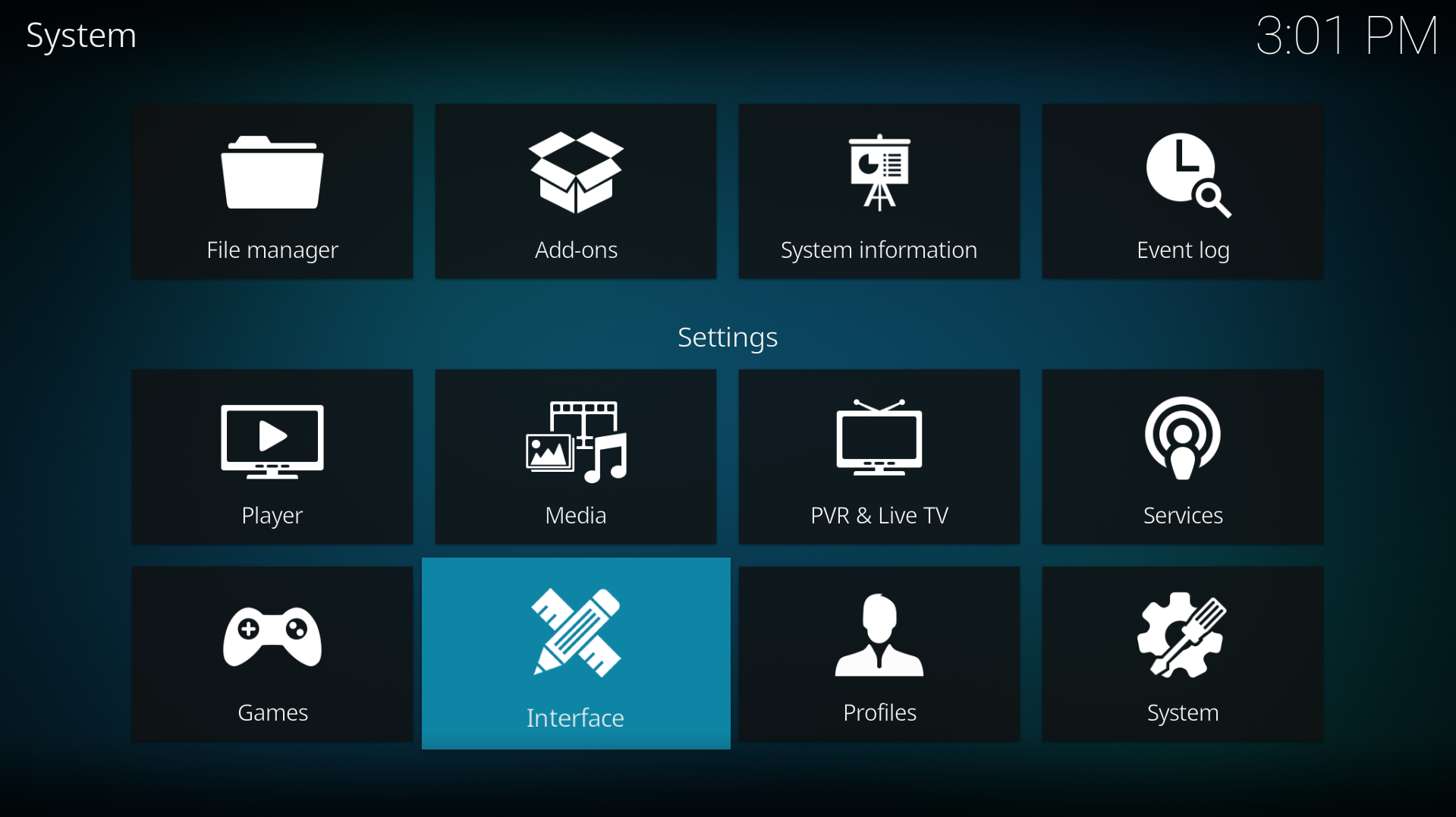
다음 폰트와 언어 설정을 위해 Interface를 눌러줍니다.

Interface를 누르게 되면 그림 10과 같은 화면이 나타나는데 Skin -> Fonts에서 그림 11과 같은 폰트를 선택해줍니다.
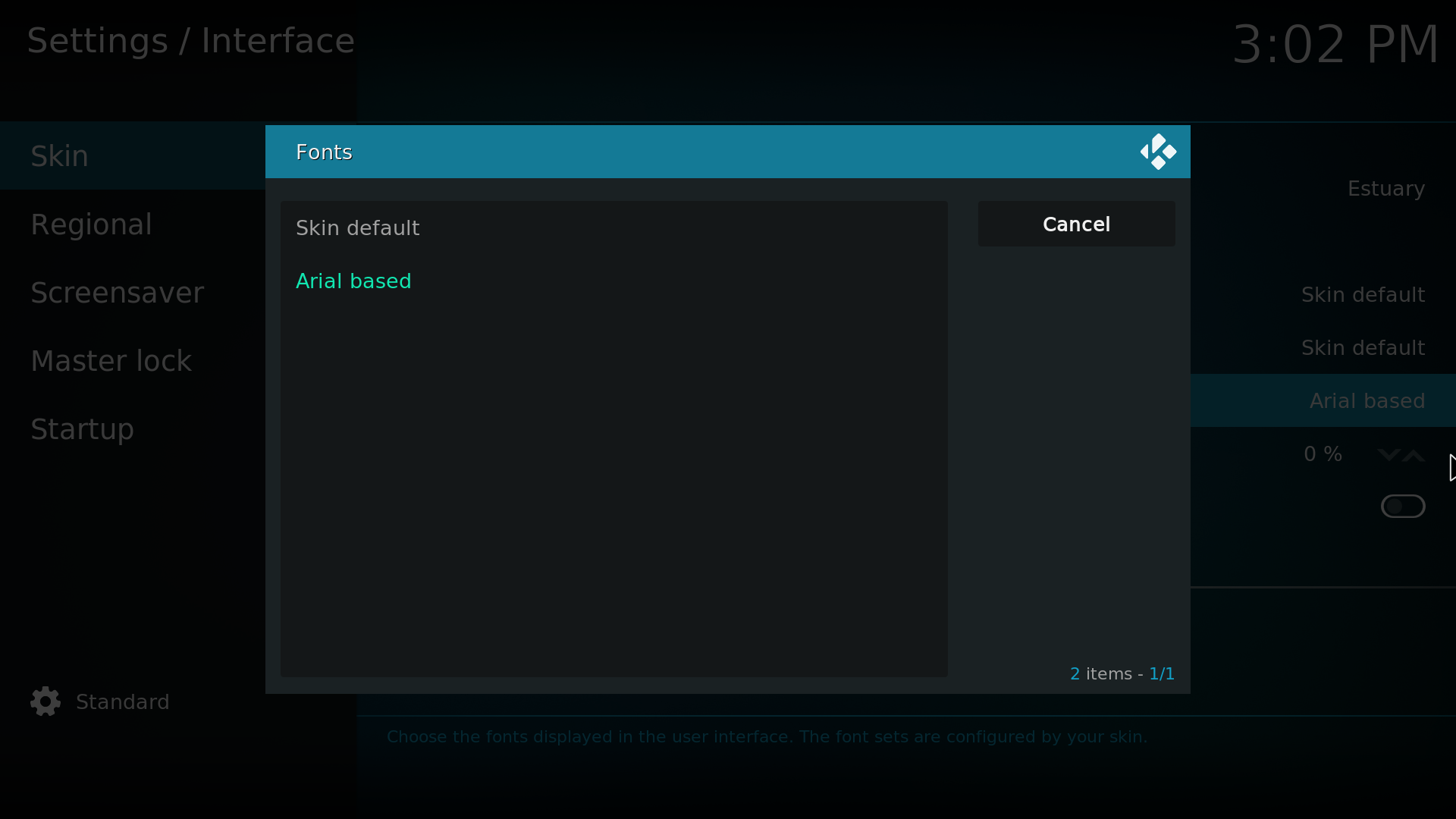
폰트 설정이 끝나면 최종적으로 한글을 설정할 수 있습니다. 그림 12와 같이 Regional->Language를 Korean으로 변경해주시면 그림 13과 같이 한글이 설정됩니다.
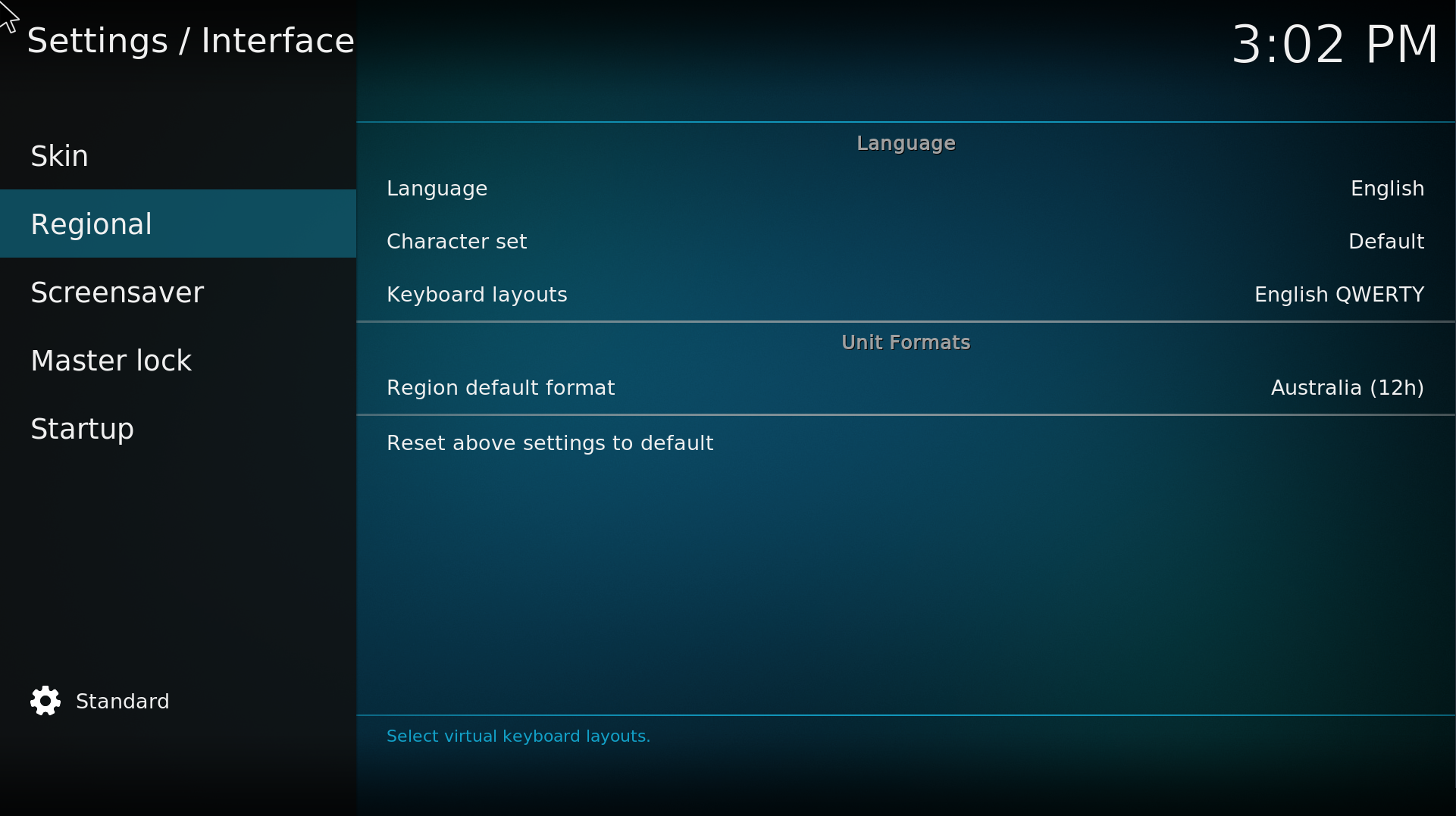
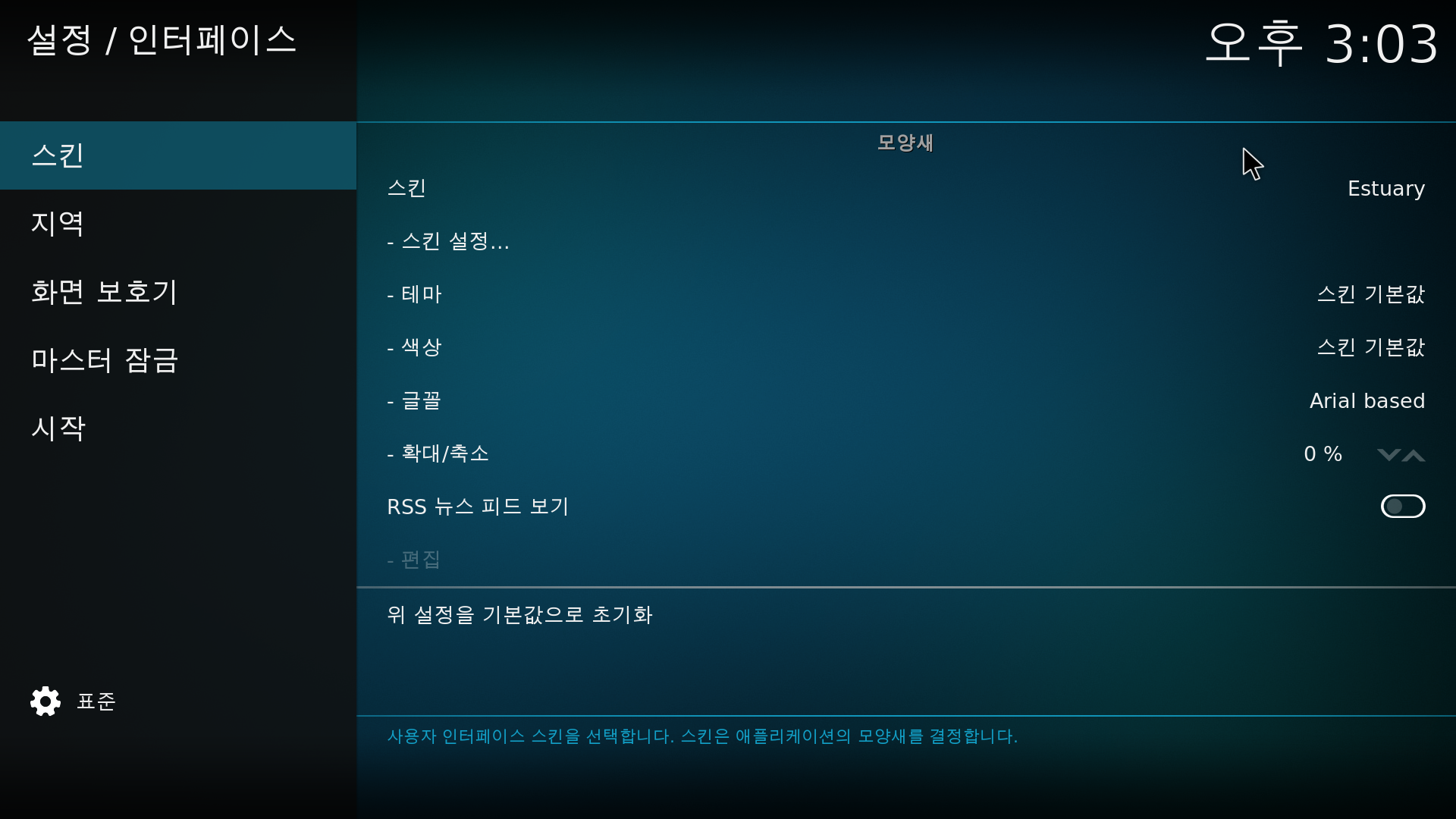
Kodi 애드온(Addon) 추가
Kodi 애드온을 추가하기에 앞서 Kodi Pooq 애드온을 다운받기 위해 아래의 주소로 접속하면 됩니다. https://github.com/soju6jan/soju6jan.github.io/blob/master/kodi_plugin/plugin.video.pooq.zip 접속하게 되면 아래 그림 14와 같이 Github 페이지로 넘어가게 되는데 여기서 Download를 눌러주시면 됩니다.
* 해당 애드온은 "soju6jan" 님께서 개발하신 애드온임을 말씀드립니다.
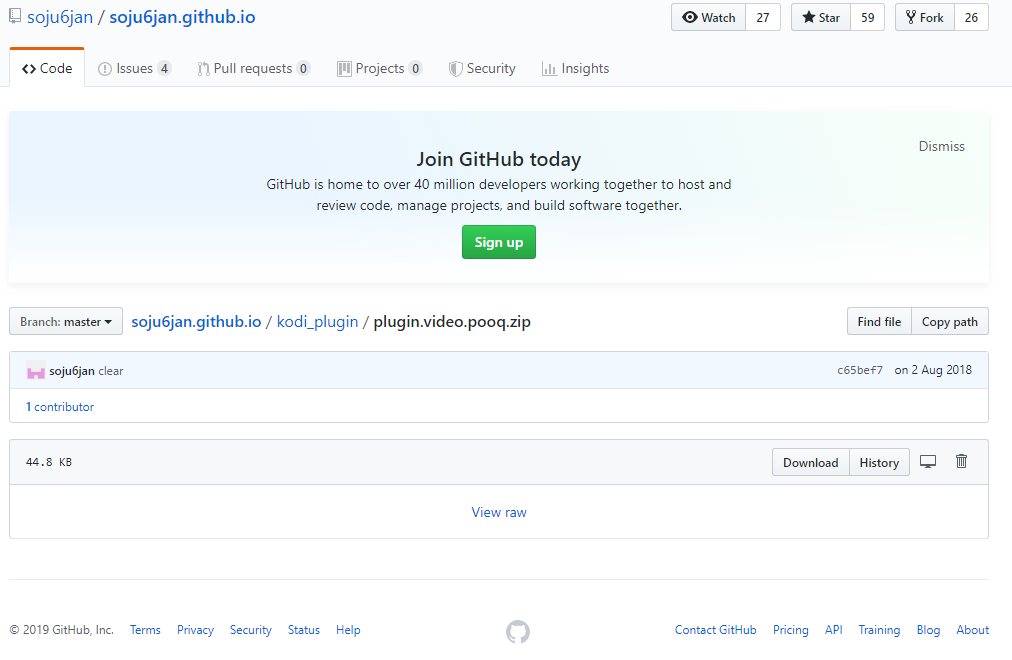
다운받은 zip 파일의 경로를 확인한 뒤에 Kodi의 메인에서 애드온을 눌러주게 되면 그림 15와 같은 화면이 나타납니다. 여기서 좌측 상단의 박스를 선택해주시면 됩니다.
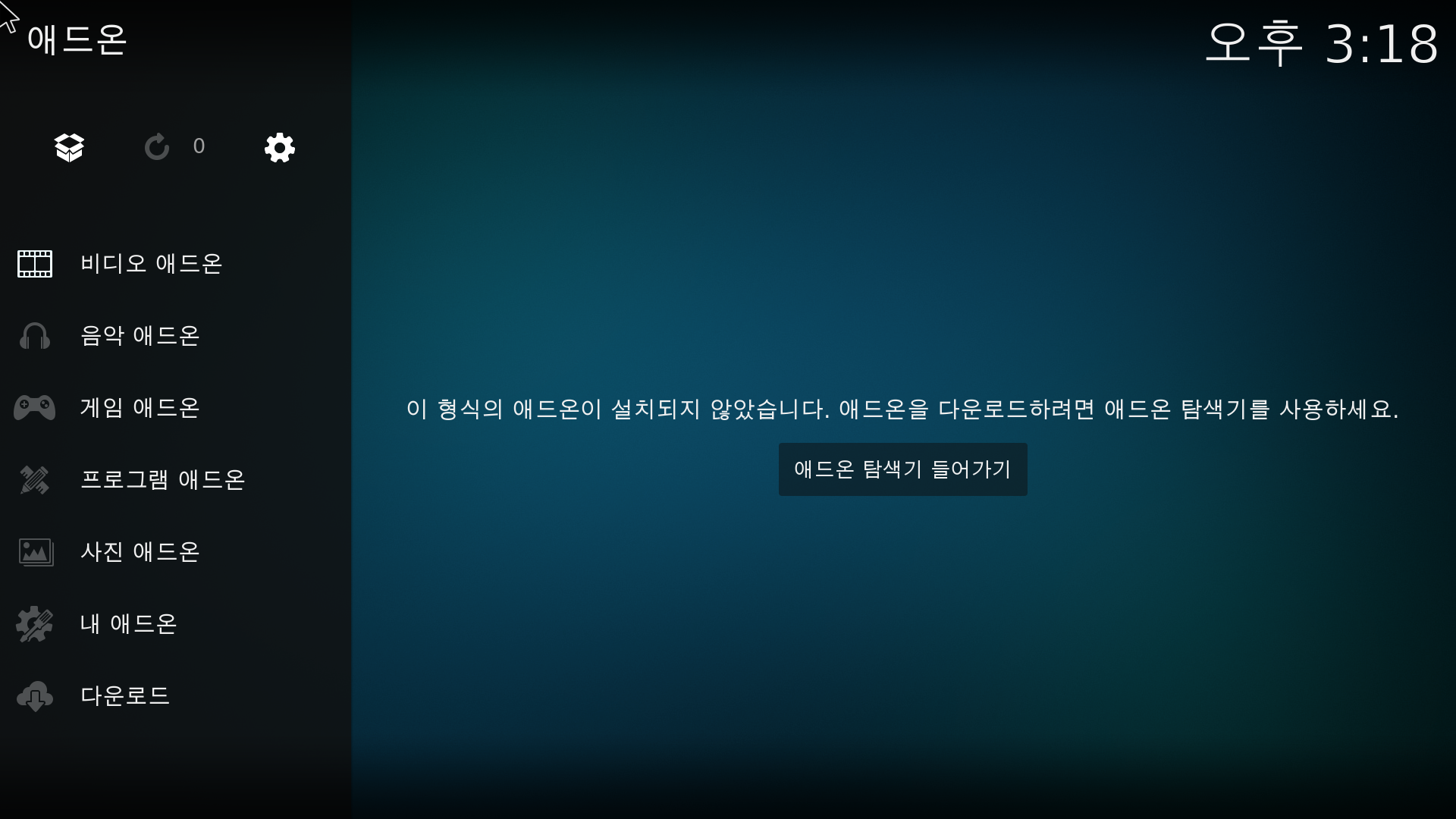
박스를 누르게 되면 그림 16과 같이 나타나게 되고 여기서 압축파일에서 설치를 눌러주시면 됩니다.
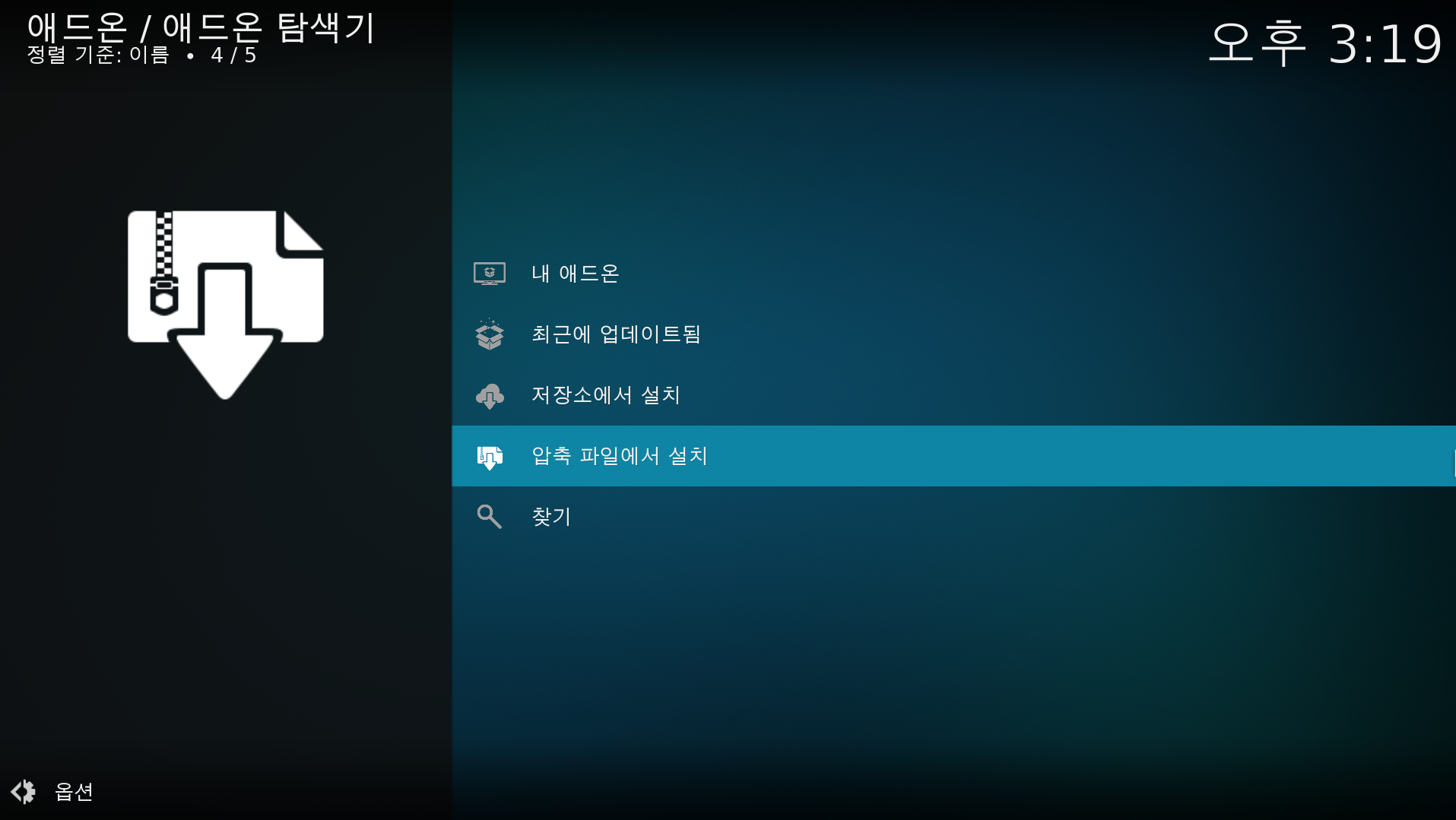
만약 그림 17과 같은 창이 뜨게 된다면 그림 18에서 알 수 없는 소스 허용을 선택해주시면 됩니다.

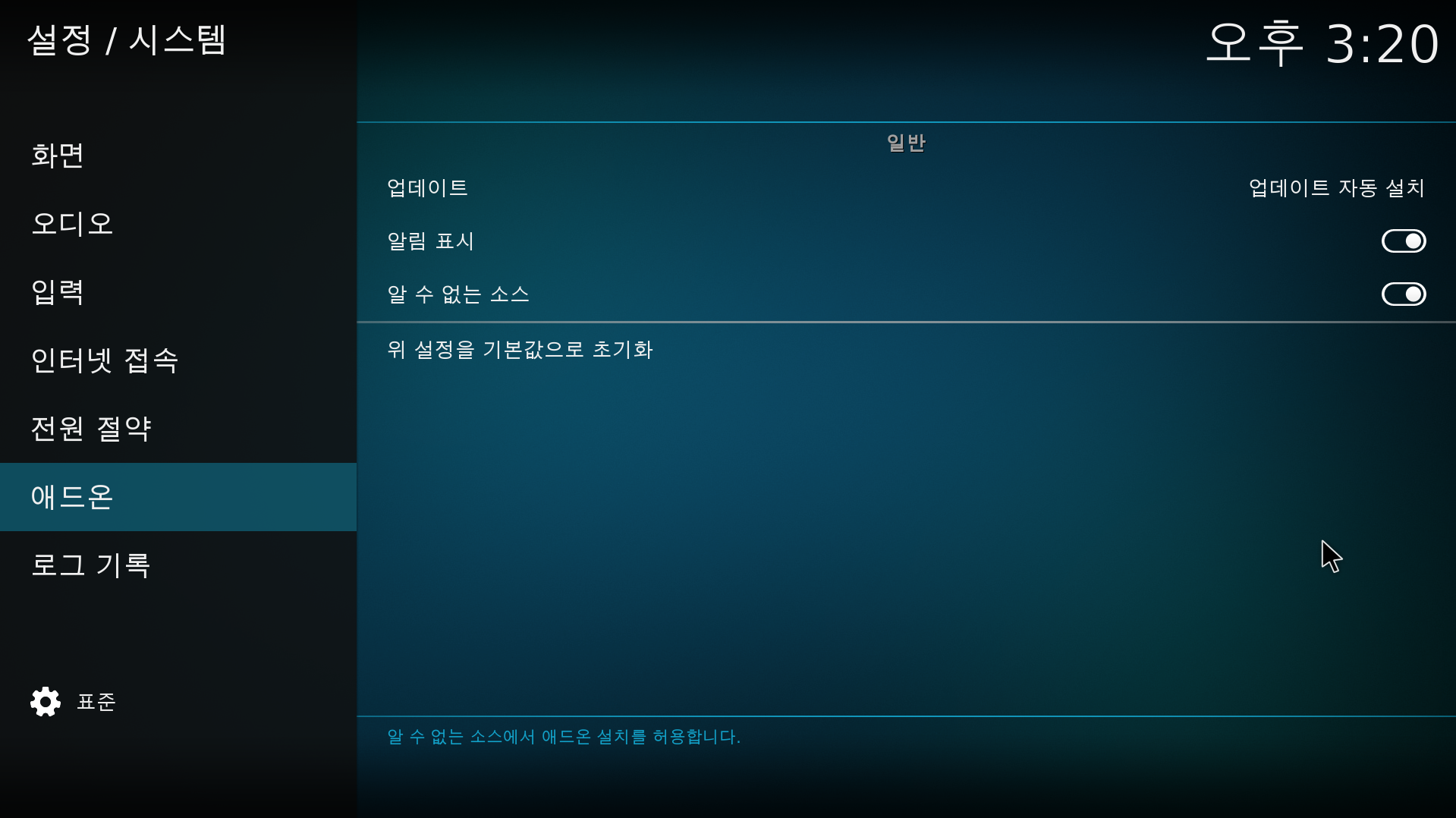
최종적으로 그림 19와 같이 애드온이 추가 되며 이를 실행하게 되면 그림 20과 같이 정상적으로 동작함을 확인 할 수 있습니다.

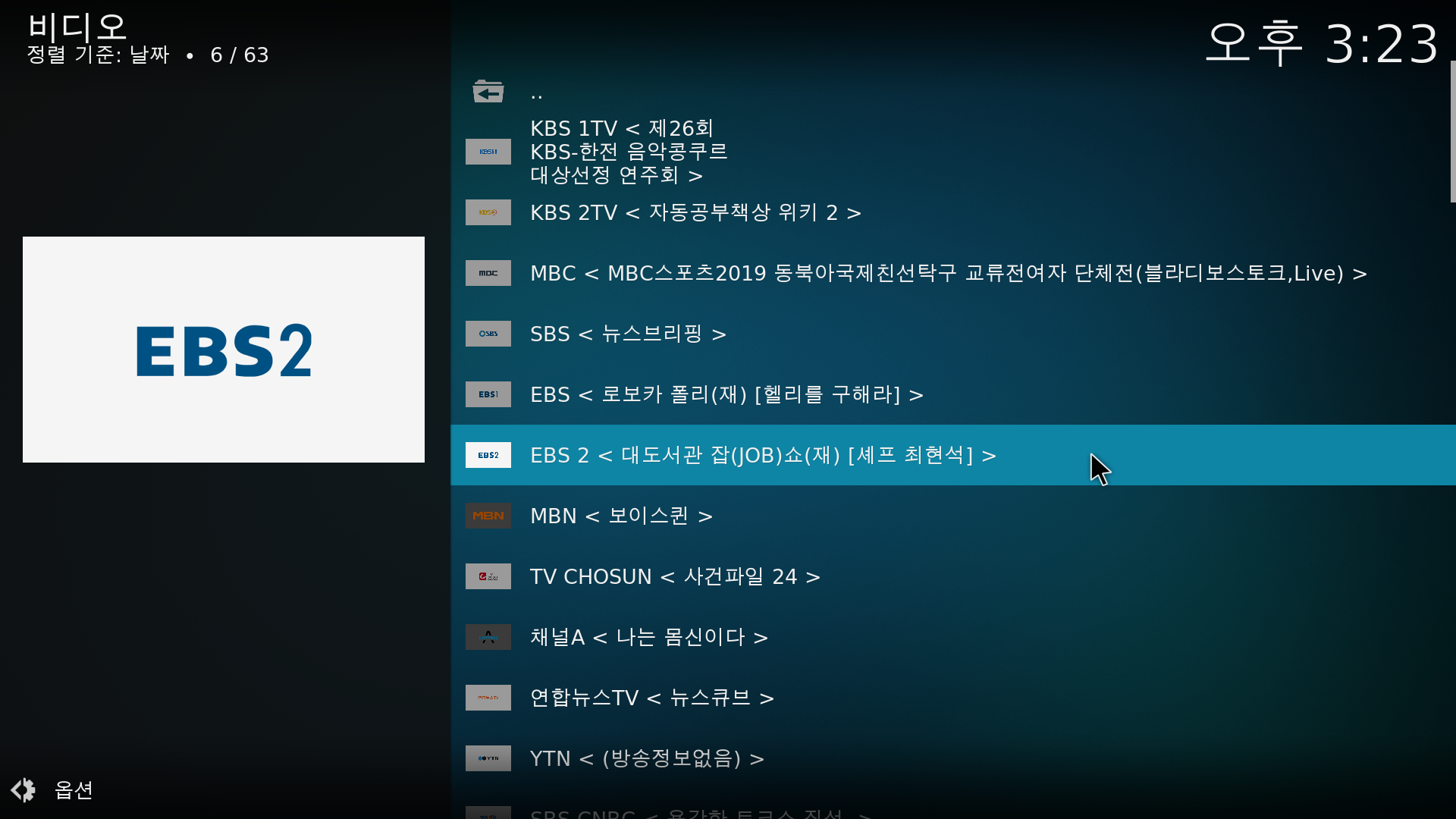
기타 Kodi 팁
* Kodi Keymap(단축키) 추가 :
C:\Users\[사용자명]\AppData\Roaming\Kodi\userdata\keymaps\keyboard.xml
<keyboard.xml 예시>
<keymap>
<global>
<keyboard>
<g>Notification(Android Application VM, Please order, 3)</g>
<f>runscript(script.securitycam)</f>
</keyboard>
</global>
</keymap>* Kodi Log : C:\Users\[사용자명]\AppData\Roaming\Kodi\kodi.txt
*Kodi addon : https://kodi.wiki/view/Add-on_development
* 장애 관련
1. script.module.actionhandler 에러 : https://github.com/phil65/script.module.actionhandler <- 애드온 다운로드 추가
2. ACTION_SHOW_CODEC 에러 :
C:\Users\[사용자명]\AppData\Roaming\Kodi\addons\script.module.actionhandler\lib\ActionHandler.py 파일에서 "codecinfo":xbmcgui.ACTION_SHOW_CODEC, ->"playerdebug":xbmcgui.ACTION_PLAYER_DEBUG 수정
결론
이번 포스팅에서는 간단하게 Kodi를 설치해보고, 관련 한글 설정, 애드온 설치를 진행해보았습니다. 가지고 계신 여분의 박스가 있다면 한 번 Kodi를 설치해서 셋탑박스를 만들어보는것도 좋을 것 같습니다.
부족한 내용이 있다면, 말씀해주시면 수정하도록 하겠습니다.
감사합니다.
인용글
----------------------------------------------------------------------------------------------------------------
업데이트로그
-------------------------------------------------------------------------------------------------------------------------------
해당 글은 스스로 연구한 내용을 통한 주관적인 이해를 바탕으로 작성 되었습니다. 수정 할 부분이 있거나, 다른 의견이 있으시다면 언제든지 말씀해주시면 반영하도록 하겠습니다. 읽어 주셔서 감사합니다. 끝으로 불법으로 복제하는 것은 금합니다.